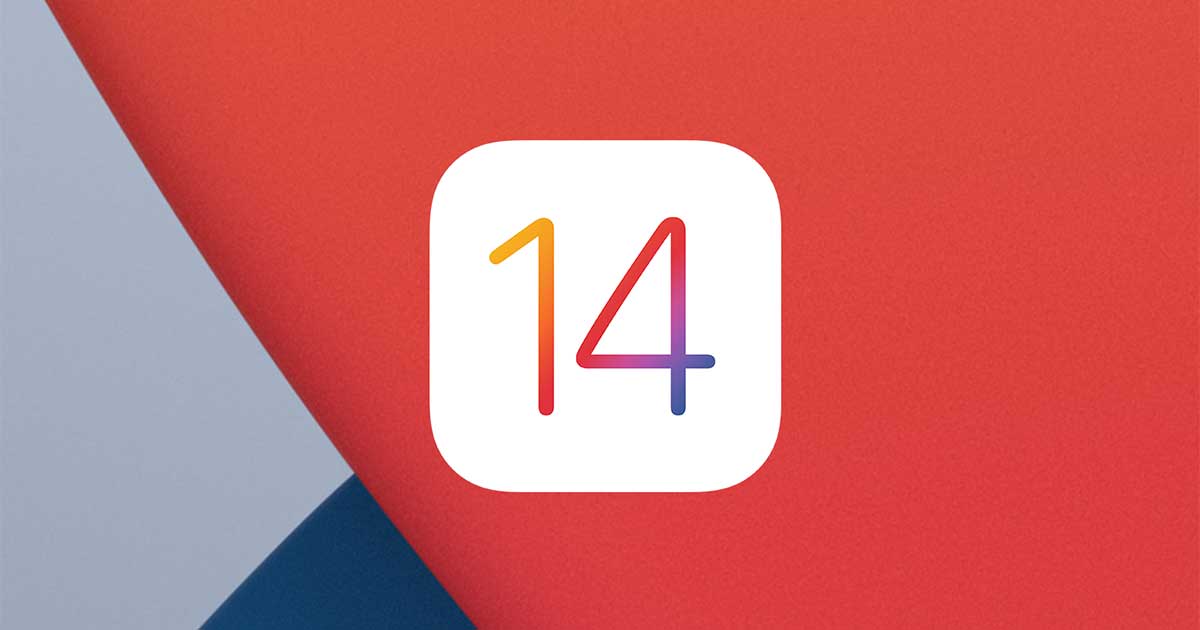最新のiPhone人気記事を一挙公開
2020年9月、iOSの最新バージョン「iOS 14」がリリースされました。例年、新型iPhoneと同時期に実施されてきたiOSのメジャーアップデートですが、今年は新型コロナウイルスの影響によるiPhoneの出荷遅れにより、iOSのみが先に提供されることなりました。
iOS 14に対応するiPhoneのモデルは以下のとおり。iPhone 6は外れてしまいましたが、iPhone 6s以降、およびiPhone SE(第1世代)は引き続き、最新バージョンの恩恵を受けられることになります。
- iPhone 11 / Pro / Pro Max
- iPhone XS / XS Max
- iPhone XR
- iPhone X
- iPhone 8 / 8 Plus
- iPhone 7 / 7 Plus
- iPhone 6s / 6s Plus
- iPhone SE(第1世代・第2世代)
- iPod touch(第7世代)
2020年10月には、iPhoneの最新モデルとして「iPhone 12」「iPhone 12 mini」「iPhone 12 Pro」「iPhone 12 Pro Max」が発表。iPhone 12では、次世代の移動通信システムとして期待される「5G」に対応するほか、最新チップの「A14 Bionic」を搭載。さらに、ワイヤレス充電の新しい仕組みとして「MagSafe」が使えます。

iPhone 12で追加された新色「ネイビーブルー」。側面の形状は、ここ数年のiPhoneで採用されていた曲面ではなくフラットになり、デザイン的にも新しさを感じるものになっています。
できるネットでは、iOS 14(iPadOS 14)とiPhone 12シリーズがもたらす新しい使い方にフォーカスし、新機能やアプリ、操作方法について解説しています。以下の人気記事からまとめてチェックしてください。
INDEX
- 周りの音が聞こえない状況でもiPhoneで通知
- 画面右上のオレンジや緑の「・」はなに?
- 「欠席」は「けつせき」でも変換できる
- カーソル移動には「○○」キーが便利
- 自分だけの「2020年トップソング100」を作る
- コントロールセンターからShazamが使える
- ホーム画面編集の新しいやり方
- 「ウィジェット」はこうやって配置する
- レジでの支払いがよりスマートに
- 使いたい絵文字が見つからないイライラを解消
- ゴチャゴチャのホーム画面を片付ける強力な味方
- 「背面トントン」に操作を割り当てられる
- 電話がかかってきたときの通知がコンパクトに
- iPhoneで動画を「ながら見」できる
- GmailやChromeをデフォルトに
- ついにPASMOがiPhoneで使える
- Apple PayでPASMOにチャージ
- 標準のカメラアプリだけで読み取れる
- 必要のないサブスクは解約しておこう
- 迷惑電話にいちいち反応しなくて済む
- 1タップで複数のアラームをセットできる
- 複数のBluetooth機器をサクサク切り替え
- Nintendo Switchの画面写真を手軽に送信
- 実際のWebページと同じ感覚で閲覧できる
- 購入済みAppから旧バージョンを入手(iPad)
- アプリと同様のカスタマイズが可能(iPad)
周りの音が聞こえない状況でもiPhoneで通知
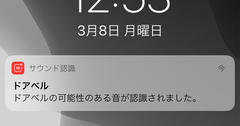
iPhoneの「サウンド認識」が便利! テレワーク中にイヤホンをしていても宅配などに気付ける
iOS 14の新機能である「サウンド認識」を使うと、周囲の音が聞こえない状況で、特定の音が鳴ったことをiPhoneに通知させることができます。ひとりでの在宅勤務中に、Web会議や音楽を聴いているときにも応用が可能です。
画面右上のオレンジや緑の「・」はなに?
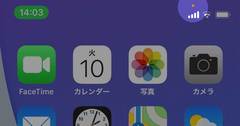
iPhoneの画面右上に時々オレンジや緑の点(・)が表示されているのはなぜ?
iPhoneを使っているとき、画面右上にオレンジや緑の「点」(・)が表示されていることがあります。これはiOS 14で追加された「録音と録画のインジケータ」という機能によるものです。表示される理由を知っておくと、便利で安心できますよ。
「欠席」は「けつせき」でも変換できる
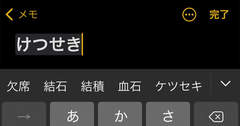
小さい「つ」は不要だった! iPhoneの文字入力をラクにする小ワザ
「欠席」「顧客」「給与」「消費」など、小さい「つ」などが付く言葉をiPhoneで入力するときには、[゛゜小]キーを押している人が多いでしょう。しかし、実は小さい「つ」にしなくても変換が可能です。キーボード入力を省力化する方法を紹介します。
カーソル移動には「○○」キーが便利
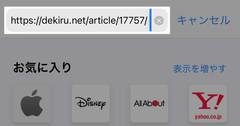
iPhoneで文字入力したいときのカーソル移動、結局どうやるのが正解なの?
SafariでURLを編集するときや、[メモ]アプリでテキストを入力するとき、「カーソルの移動がうまくできない!」と感じたことはありませんか? iOS 14時点で「正解」といえる、カーソル移動の3つの操作方法を紹介します。
自分だけの「2020年トップソング100」を作る

Apple Musicで自分だけの年間ランキング「リプレイ:2020年」を作ろう
Appleの音楽配信サービス「Apple Music」(アップルミュージック)では、2020年に自分がよく聴いた曲から、自動的にプレイリストを作成するサービスが提供されています。Apple IDでサインインするだけで、自分のライブラリに追加できます。
コントロールセンターからShazamが使える
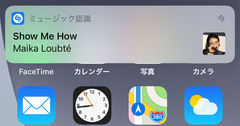
「この曲なに?」が標準機能に。iPhoneのミュージック認識(Shazam)を使おう
周囲で流れている音楽を認識し、その曲名やアーティスト名を表示する「ミュージック認識」が、iOS 14.2から使えるようになりました。以前から「Shazam」(シャザム)というアプリで使えた機能ですが、iPhoneの標準機能として組み込まれた形です。
ホーム画面編集の新しいやり方
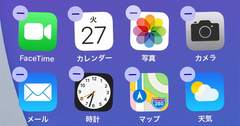
iPhoneで「アイコン長押し」はもう古い! ホーム画面の編集を簡単にする小ワザ
iPhoneのホーム画面にあるアプリを並べ替えたり削除したりしたいときは、「アプリのアイコンを長押し」するのが当然だと思っていませんか? なかなか気付きませんが、実はちょっとした方法で、もっと簡単かつ早くできるようになりました。
「ウィジェット」はこうやって配置する
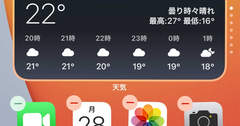
iPhoneの「ウィジェット」の基本。ホーム画面に天気予報やカレンダーの予定を配置できる
アプリの情報や機能をダイジェストのように利用できるウィジェットが、iOS 14で大幅に強化されました。ウィジェットの専用画面だけでなくホーム画面にも配置でき、複数のウィジェットを切り替えられる「スマートスタック」も追加されています。
レジでの支払いがよりスマートに
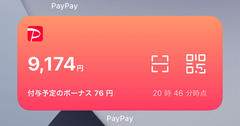
PayPayをiPhoneで使うならウィジェットが便利! 1タップで支払い、残高も一目瞭然
キャッシュレス決済アプリ「PayPay」(ペイペイ)を頻繁に使っているiPhoneユーザーのみなさんにおすすめなのが、iOS 14で追加された「ウィジェット」機能です。PayPayの支払いに使えるウィジェットをホーム画面に配置してみましょう。
使いたい絵文字が見つからないイライラを解消
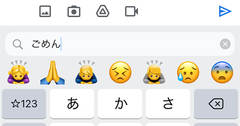
iPhoneで絵文字を検索する方法。「ごめん」などのキーワードですぐに見つかる!
最近では、ビジネスシーンでのチャットで絵文字が使われることも珍しくなくなりました。しかし、いざ使おうとすると、イメージ通りの絵文字が見つからなくて困ったことはありませんか? iOS 14で追加された絵文字の検索機能を使いましょう。
ゴチャゴチャのホーム画面を片付ける強力な味方
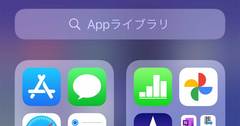
iPhoneのAppライブラリは何が便利? たまにしか使わないアプリを移動してホーム画面を整頓しよう
iPhoneの最新OS「iOS 14」にアップデートすると、ホーム画面の右端に「Appライブラリ」というページが追加されていることに気付くでしょう。このページには、アプリがカテゴリーで分類されているほかにも、いくつかの便利な使い方があります。
「背面トントン」に操作を割り当てられる

iPhoneの背面タップに通知センターやスクショを割り当てられる! アクセシビリティの新機能
2020年の新バージョン「iOS 14」の配信がスタートしました。さまざまな新機能が追加されていますが、裏ワザ的な機能として話題になっているのが「背面タップ」。意外な方法で、通知センターや画面撮影などが行えるようになります。
電話がかかってきたときの通知がコンパクトに
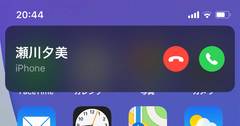
iPhoneの電話の通知が小さくなった!? 元に戻すには着信の設定を「フルスクリーン」に
電話が着信したときの通知が、iOS 14になってから「バナー」表示に変わっていることに気付きましたか? 電話は突然かかってくるので、挙動を知っておかないと慌ててしまうかもしれません。従来同様のフルスクリーン表示に戻す方法も紹介します。
iPhoneで動画を「ながら見」できる
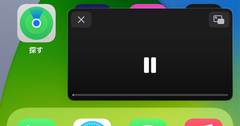
iPhoneでアマプラ見ながらSafariで検索! 動画を小窓で表示するピクチャ・イン・ピクチャ
Amazon Prime Video(プライム・ビデオ)などの動画配信サービスを、iPhoneなどのスマートフォンで視聴することが当たり前になりました。iOS 14では、こうしたサービスをさらに便利に楽しめる「ピクチャ・イン・ピクチャ」機能が追加されています。
GmailやChromeをデフォルトに
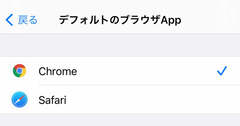
iPhoneでデフォルトのブラウザーやメールアプリを変更する方法。Chrome/Gmailを常に使える
PCのブラウザーとしてGoogle Chromeを使っていたり、普段からGmailでメールをやりとりしていると、「iPhoneでも同じアプリを使いたい!」と感じることがあります。iOS 14では、標準で使うブラウザーとメールのアプリを選べるようになりました。
ついにPASMOがiPhoneで使える
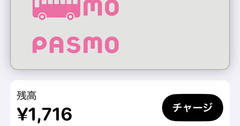
iPhoneにPASMOを追加する方法。手持ちのICカードの残高をApple Payに移行できる!
交通系ICカード「PASMO」(パスモ)がApple Payに対応し、iPhoneで使えるようになりました。最新の「iOS 14」にアップデートしたiPhone 8/8 Plus以降のモデルで利用でき、手持ちのPASMOの残高をそのままiPhoneに取り込んで決済できます。
Apple PayでPASMOにチャージ
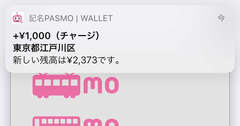
iPhoneのPASMOにクレジットカードでチャージする方法。Apple Payでラクラク入金!
iOS 14がインストールされたiPhone 8以降のiPhoneでは、交通系ICカード「PASMO」(パスモ)を利用できます。Apple Payにクレジットカードを追加すれば、そのカードからPASMOにチャージできるようになり、さらに利便性がアップします。
標準のカメラアプリだけで読み取れる

スマートフォンでQRコードを読み取る方法【2021年版】
さまざまな場所で見かける「QRコード」は、WebページのURLを手入力せずに、簡単にアクセスできるようにする仕掛けとしてよく使われています。iPhoneやAndoridスマートフォンでできる、もっとも手軽なQRコードの読み取り方を解説します。
必要のないサブスクは解約しておこう
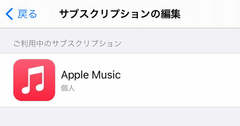
iPhoneのサブスクリプションを確認・解約する方法。定額課金で契約中のサービスが分かる!
「Apple Music」をはじめとしたAppleの定額制サービスや、App Storeを通して契約したアプリのサブスクリプションは、iPhoneの[設定]アプリから簡単に確認・解約が可能です。身に覚えのない課金がないかも含めてチェックしてみましょう。
迷惑電話にいちいち反応しなくて済む
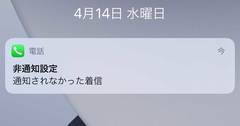
iPhoneで非通知の着信を拒否(消音)する方法。迷惑電話対策に便利!
発信者の番号が分からない「非通知」での電話には、そもそも出ないという人も多いのではないでしょうか。どうせ出ない電話なら、着信音やバイブーレションでの通知が行われないようにしたほうが効率的です。iOSの標準機能で簡単に設定できます。
1タップで複数のアラームをセットできる
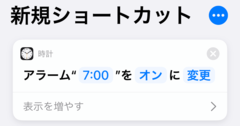
iPhoneのショートカットで複数個のアラームをセットする方法。実行時の通知も非表示にできる
iPhoneのショートカットを使うと、複数個のアラームを1タップでセットする操作を実現できます。ここではアラームのショートカットの作成方法と、iOS 14で表示される、ショートカット実行時の通知の取り消し方法を解説します。
複数のBluetooth機器をサクサク切り替え
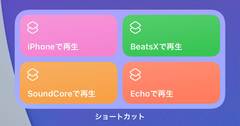
iPhoneで再生先のBluetooth機器をワンタップで切り替える方法。ショートカット&ウィジェットで快適!
iPhoneで音楽やラジオを聴きたいとき、Bluetoothで無線接続できるイヤフォンやスピーカーを使うことが増えてきました。しかし、複数の機器に接続できる状態で、好みの再生先を選べずに苦労していませんか? 簡単に解決できる方法があります。
Nintendo Switchの画面写真を手軽に送信

ニンテンドースイッチの画面写真や動画をiPhoneに送る方法。QRコードを読み取るだけ!
Nintendo Switch本体の更新(システムバージョン:11.0.0)により、ゲームのプレイ中に撮影した画面写真や動画をスマートフォンに転送できるようになりました。SNSを経由したりせず、直接iPhoneの[写真]アプリなどに保存可能です。
実際のWebページと同じ感覚で閲覧できる
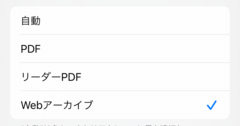
iPhoneでWebページのアーカイブを残す方法。サイトと同じ表示形式で残せる!
期間限定で公開されているWebページや、会員限定サイトの記事などをiPhoneの標準機能を使って保存できます。ここでは、Webページと同じ形式でデータを閲覧できる「Webアーカイブ」形式で保存する方法を解説します。
こちらもオススメ! iPadOSの人気記事
購入済みAppから旧バージョンを入手
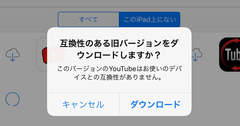
古いiPadを有効活用! アプリの旧バージョンをダウンロードして使う方法
初代の発売から10年以上が経つiPad。最新モデルに買い替えてから、古いiPadを電子書籍や動画などの専用端末として使いたいときは、アプリの旧バージョンをインストールする方法を覚えておきましょう。すでに初期化したあとでも問題ありません。
アプリと同様のカスタマイズが可能

【iPadOS14新機能】機能とカスタマイズ性が向上した新しいウィジェット
「iPadOS 14」では、ホーム画面に常に表示しておけるウィジェット機能がパワーアップ。情報が見やすいように設計されたうえ、カスタマイズもしやすくなりました。できることと操作方法を解説します。